Введение
Меня всегда впечатляла красота и степень детализации работ других мэт-пейнтеров, которые ставили своей задачей изображение окружающей среды, и поэтому я решил попробовать создать мой собственный пейзаж с джунглями в Photoshop. Это было моей первой попыткой создать реалистичные джунгли, и я также хотел попробовать показать уникальные элементы ландшафта, которые мы обычно не видим в повседневной жизни. Когда вы просмотрите все этапы данного урока, то увидите, как постепенно эскиз превращался в изображение с тёмной атмосферой.
Шаг 1: эскиз
Я начал мою работу с простого эскиза, хотя у меня уже была идея насчёт того, как моё финальное изображение будет выглядеть (Fig.01). Я использовал стандартную кисть с жёсткими краями с непрозрачностью 20%-30%, и затем начал свободно рисовать, пробуя найти диапазон цветов, который хотел видеть в работе в дальнейшем (Fig.02). Сначала я не обращал особого внимания на заключительный размер изображения; поскольку моя работа прогрессировала, я продолжал расширять холст, пока нуждался в этом. Моя оригинальная идея заключалась в создании тропического пейзажа во время грозы, с горными вершинами, на которых стоят громоотводы, и так, чтобы освещение "перетекало" от одной вершины к другой через всю картину. Позже, я понял, что яркость молний будет красть внимание зрителя от остальной части картины и благоразумно решил громоотводы не использовать.


Шаг 2: настроение
Как только я был удовлетворён композицией моего эскиза, я начал смотреть различные изображения неба, которые помогут мне установить нужное настроение в работе. Как только я нашёл фотографии, которые искал, то импортировал их в Photoshop и поменял режим слоя на Multiply. Я играл с настройками непрозрачности слоя и в итоге решил дублировать слой и поставить режим этого слоя на Overlay (Fig.03). Делая это, я создал мрачное грозовое настроение (Fig.04). Ещё одна из моих целей состояла в том, чтобы создать более сложные облака с точки зрения детализации и освещения; однако я решил отложить это до того момента, пока не закончу детализацию гор и зарослей.
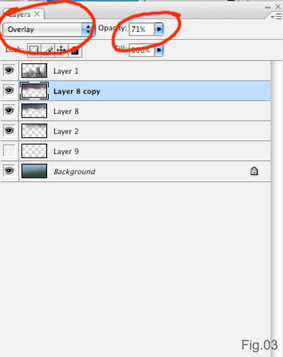

Шаг 3: референсы
По большей части, я пытался рисовать что-то на моей картине, однако на сей раз, я хотел создать то, что выглядело бы по-настоящему реалистичным и детальным. После обдумывания этого, я провёл несколько часов в поисках фотографий гор, скал, кустарников и облаков. Очень сложно найти фотографии, которые подходят друг к другу; много времени вы потратите на то, чтобы вручную подогнать референсы друг под друга. Используя Lasso, я вырезал различные части гор и трансформировал их, чтобы потом использовать как слои Overlay в моей работе. Пока я не обращал много внимания на различия в цветах, поскольку каждый кусок находился в отдельном слое, поэтому я собирался уравновесить их позже. По моему мнению, на данном этапе гораздо более важно найти части, которые будут похожи по текстуре и освещению.
Шаг 4: интеграция
Когда картина приобрела первые элементы гор (Fig.05), я начал работать над цветом главной горы, используя Colour Balance, чтобы она гармонировала с мрачным цветом неба. Чтобы достигнуть этого, я использовал текстурные кисти (Fig.06). Я начал рисовать недостающие элементы, тем временем исправляя цвета различных частей, корректируя баланс между ними. Используя Clone Stamp, я клонировал несколько больших частей разных изображений и попробовал распределить их равномерно по картине. В течение этого процесса я использовал мои собственные кисти, а также Eraser и Stamp; я продолжал рисовать, пока швы между различными частями изображений не стали незаметными.

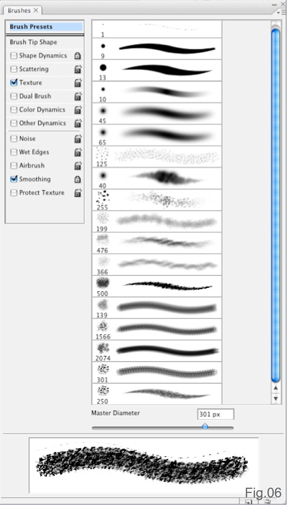
Левая сторона картины получила ту же самую обработку. Используя маску слоя, я создал область выделения на отдалённых горах, и, используя корректирующие слои, я изменил насыщенность, контраст и цветовой баланс таким образом, чтобы создать чувство глубины в моей работе (Fig.07). После рисования большего количества гор на заднем плане, я использовал маску слоя, чтобы добавить туман и пар на горизонте. Затем, используя кисти, имитирующие растительность, я попробовал добавить максимальное количество деталей к горе с правой стороны (Fig.08). Я сделал это, чтобы направить внимание зрителя налево (Fig.09).
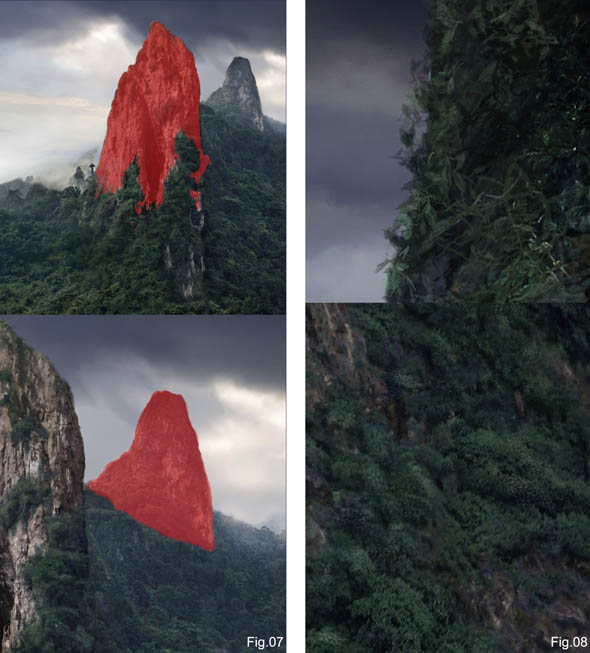

Шаг 5: небо и освещение
Теперь я решил снова воздействовать на небо в картине, так как главная задача состояла в том, чтобы добавить эффекты освещения так, чтобы одни части были освещены солнечным светом, в то время как другие все еще были бы во мраке грозы.
Левая сторона неба была взята с фотографии, которую я сделал более волнующей, используя способ смешивания Soft Light. В следующем шаге я осветил верхнюю часть неба в середине, используя airbrush и кисть в форме облаков. Для этого слоя я поставил способ смешивания Soft Light и непрозрачность 55%.
Используя те же самые шаги, за исключением использования способа смешивания Multiply вместо Soft Light, я затемнил правую сторону картины. Я нарисовал молнию на отдельном слое, для которого поставил способ смешивания Overlay и дублировал. Затем, используя способ смешивания Screen, я добавил сияние к молнии, используя фильтр Blur (Fig.10).

Шаг 6: финальные штрихи
На отдельном слое, используя круглую кисть с мягкими краями и Eraser с невысокой непрозрачностью для создания тумана, которая повышается по направлению от горизонта к небу (Fig.11, Fig.12).


Позже, рассматривая картину, я решил добавить водопад, текущий от одной из гор, чтобы оживить полную окружающую среду. Я взял фотографию водопада и аккуратно, используя Lasso, вырезал куски и снова поместил их в картину, добавил заключительные штрихи воде с помощью мягкого Eraser. Чтобы должным образом объединить водопад с моей живописью, я снова должен был откорректировать освещение ближайшей окружающей среды, заодно добавив некоторые растения по краям, чтобы замаскировать границы (Fig.13)

Поскольку я не был уверен насчёт цветового диапазона финального изображения, я создал два слоя Fill - один с Blue gamma и другой с Hazel - и поставил способ смешивания Overlay и непрозрачность 12%. В итоге я выбрал Hazel, который придавал работе более тёплый цветовой диапазон (Fig.14).

Заключение
Создание уникальной картины является стимулом, но я нашёл, что постоянное развитие моего изображения пробуждало волнение и интерес, так как моя работа прогрессировала. Я надеюсь, что вы нашли эту работу интересной и спасибо за чтение.
Ссылки по теме
